Page 1

QUMO Quest 353
Смартфон
ИНСТРУКЦИЯ ПО ЭКСПЛУАТАЦИИ
1
Page 2
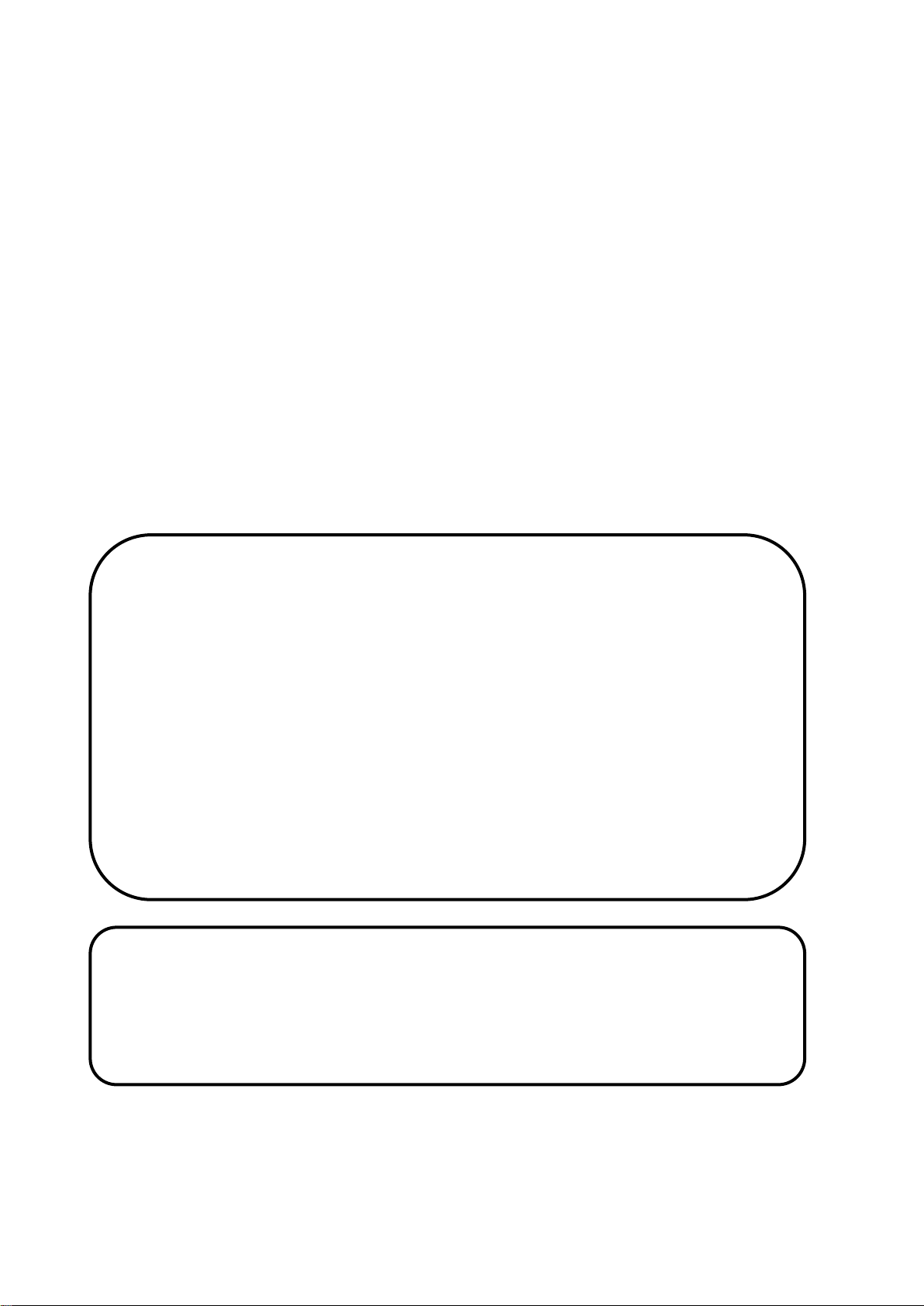
ОБЩАЯ ИНФОРМАЦИЯ
ВНИМАНИЕ!
Ни в коем случае не отключайте смартфон от компьютера в процессе
чтения, записи или удаления файлов.
Если смартфон не включается и не реагирует на заряд, откройте
заднюю крышку и вытащите аккумулятор, затем снова вставьте
ВНИМАНИЕ!
Компания QUMO не несет ответственности за потерю данных,
вызванную сбоем программного обеспечения, электроники,
техническим обслуживанием, заменой батареи и иными
случаями.
Компания QUMO не несет ответственности за работу
стороннего ПО.
Компания QUMO оставляет за собой право на улучшение
технических характеристик продукции, а также изменение
дизайна без предварительного уведомления. Заранее
приносим извинения за возможные неудобства.
Уважаемый покупатель, мы знаем, что у Вас был выбор и благодарим за то, что Вы выбрали
смартфон QUMO Quest 353. Прежде чем начать эксплуатацию устройства, внимательно
прочтите данное руководство, чтобы воспользоваться всеми возможностями смартфона и
продлить срок его службы.
Срок службы изделия составляет 3 года.
Гарантийный срок – 12 месяцев со дня покупки устройства. Пожалуйста, сохраняйте чек или
гарантийный талон для подтверждения даты покупки при обращении с авторизованный
сервисный центр QUMO.
Сохраните это руководство, чтобы обратиться к нему, если в будущем возникнет такая
необходимость. Внешний вид изображенных на рисунках в данном руководстве устройств
или экранов может отличаться от вида существующих изделий, поскольку все иллюстрации
даны на основе прототипов наших моделей. Если Вы хотите соединить этот смартфон с
компьютером, то сначала подключите USB-кабель к компьютеру, а затем к смартфону. Если
вам нужно отключить смартфон от компьютера, то вначале следует отключить кабель от
смартфона. Наша компания не несет ответственности за ущерб, причиненный в результате
применения смартфона не по назначению. Поскольку определенные компоненты
устройства могут занять некоторую область флэш-памяти, емкость свободной памяти может
оказаться меньше заявленной.
2
Page 3
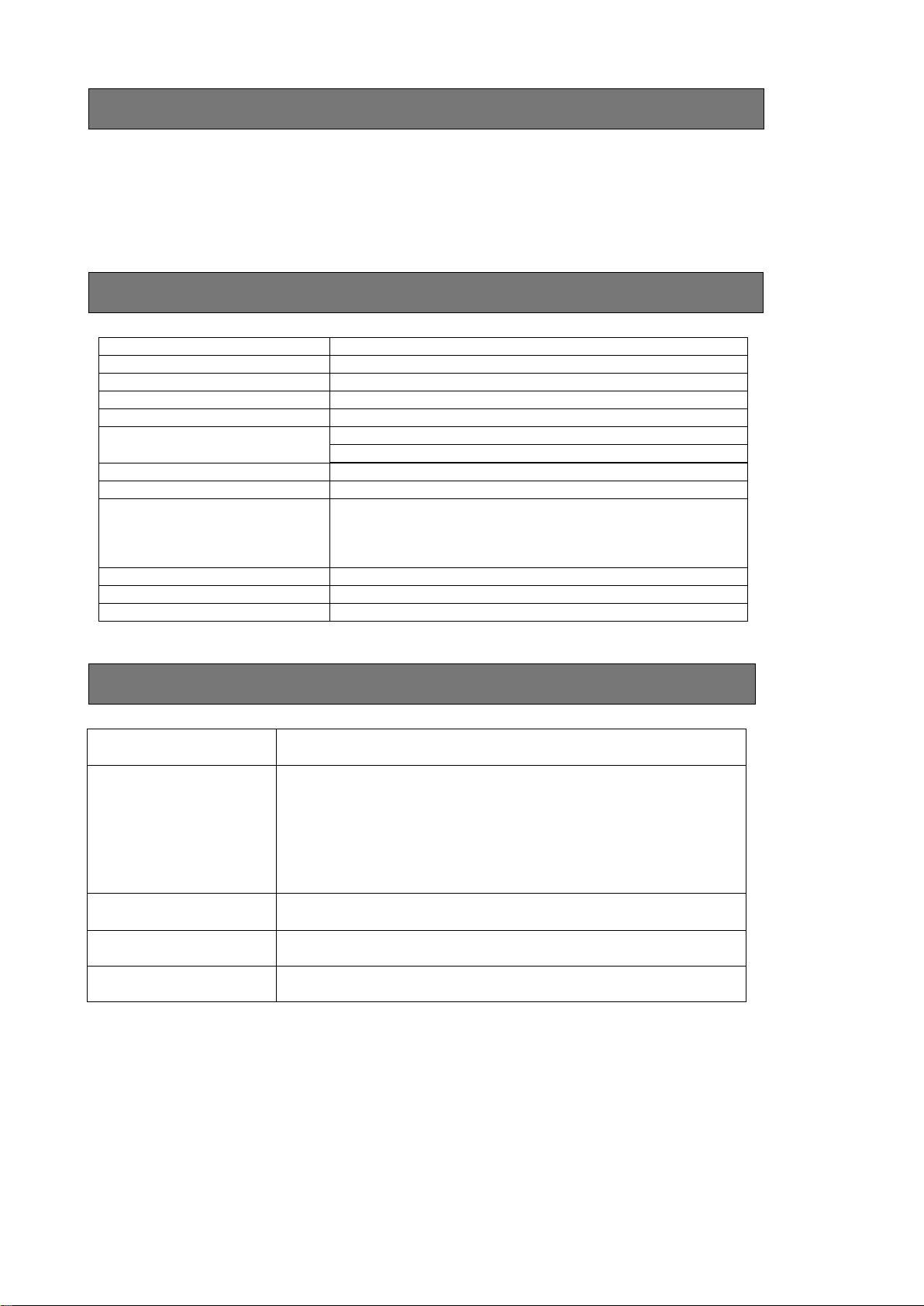
Экран
3.5” 320х480
Процессор
Двухъядерный MTK6572 1 Ггц
Операционная система
Android 4.2
Оперативная/Встроенная память
256 МБ / 512 МБ
Поддержка карт памяти
MicroSD(HC) до 32ГБ, класс 2-10
Беспроводная связь
Wi-Fi b/g/n
Bluetooth 3.0
Навигация
GPS
Камера
Фронтальная – 0.3 Мп, основная – 2.0 Мп
Разъемы
microUSB (зарядка и соединение с ПК),
miniSIMх2
MiniSDHC(XC)
разъем для наушников 3,5мм
Батарея
Встроенная Литий-Полимерная, 1100 мА/ч
Размеры
116х60.5х10.5мм
Вес
98.5 г
Тип файлов
Поддержка
Видео
Поддержка HD (1280x720P) video decoding, H.264, H.263, VC-1, MPEG-1/2/4,
DIVX-3/4/5/ 6, XVID, WMV7/8,
Поддержка JPEG и H.264 decoding(1080P@60fps;720P@100fps)
Поддержка H.264 decoding,1080P@60fps,720P@100fps.
Аудио
MP3, WMA, OGG, FLAC, APE, AAC, ATRA etc.
Изображения
JPG, JPEG, GIF, BMP, PNG
Документы и текст
TXT, EPUB, PDF,WORD,EXCEL, POWERPOINTS
Поддерживаемые форматы
Технические характеристики
Комплектность
1. Смартфон 1 шт.
2. Сетевое зарядное устройство 1 шт.
3. Кабель microUSB 1 шт.
4. Краткая инструкция 1 шт.
5. Гарантийный талон 1 шт.
3
Page 4
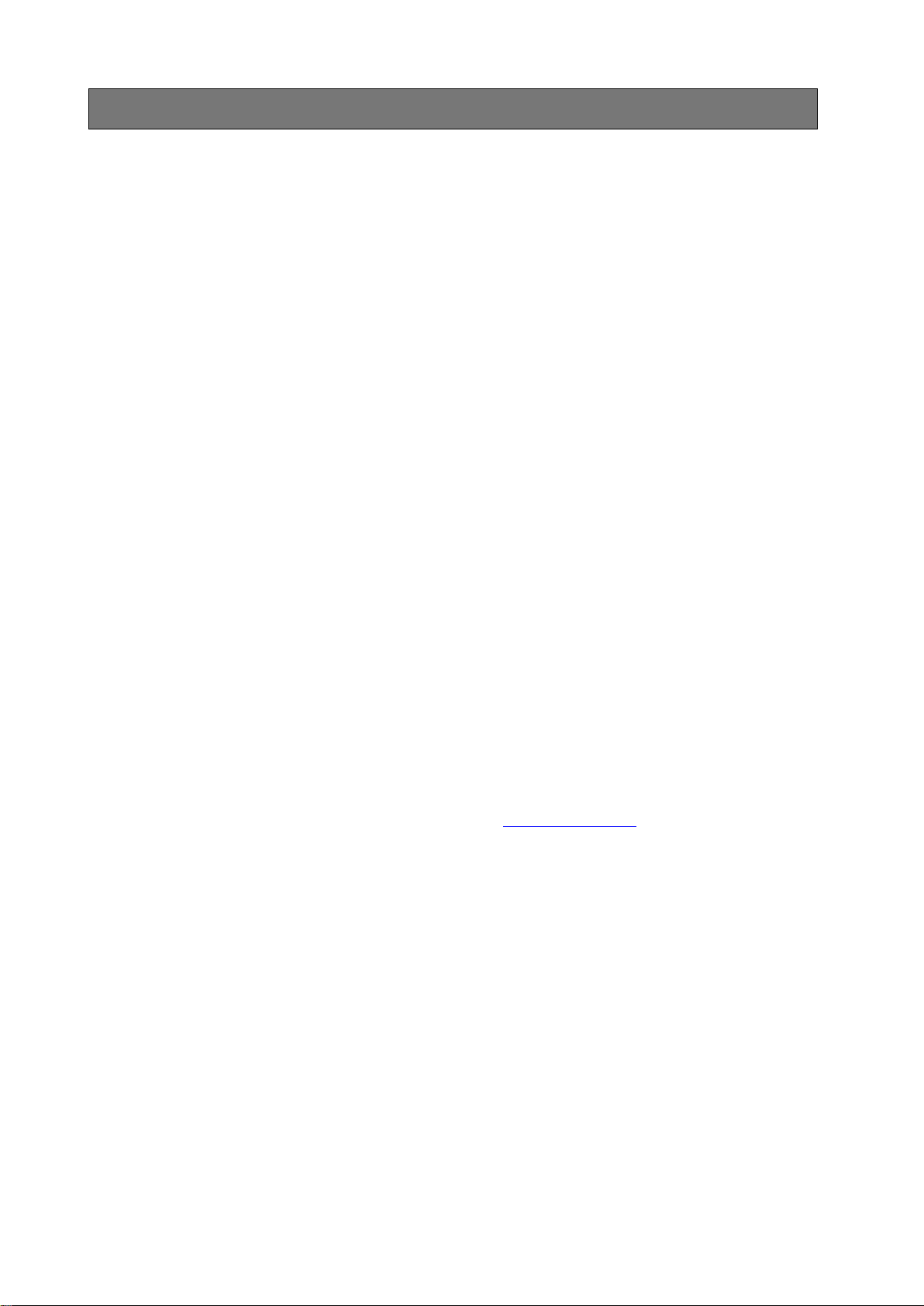
Общие указания по эксплуатации
Новый аккумулятор лучше всего использовать после 2-х или 3-х полных зарядок.
Первые 3 раза время зарядки аккумулятора должно быть не меньше 8-10 часов,
начиная с 4-го раза, аккумулятор можно заряжать около 4-х часов. Это обеспечит
наилучшую производительность аккумулятора.
Чтобы предотвратить потерю данных, рекомендуем Вам создавать дополнительную
копию, особенно, перед обновлением прошивки смартфона. QUMO не несет
ответственности за утерю каких-либо данных.
Данное устройство – высокоточное электронное изделие, не разбирайте его
самостоятельно.
Избегайте внешних повреждений устройства.
Старайтесь не использовать устройство при высокой/низкой температуре, в слишком
пыльных помещениях, а также избегайте длительного воздействия магнитных и
солнечных лучей.
Поверхность устройства протирайте слегка влажной тканью, желательно не
использовать моющие химические средства.
Защитите данное устройство от попадания влаги.
Просим Вас не заменять самостоятельно какие-либо комплектующие данного
устройства.
Старайтесь использовать аккумуляторы, аксессуары и зарядные устройства,
сделанные только производителем.
Руководствуйтесь местными экологическими нормами, в случае утилизации данного
устройства.
В случае возникновения каких-либо вопросов свяжитесь с местным центром продажи
или центром облуживания нашей компании: support@qumo.ru
Любые изменения продукта могут быть внесены без уведомления, заранее приносим
извинения за предоставленные неудобства.
4
Page 5

Включение, выключение и блокировка
Для включения смартфона нажмите и удерживайте около
3 секунд кнопку включения. Смартфон загрузится в
течение 20 секунд.
Для перехода в режим сна кратко нажмите кнопку
включения. Экран смартфона будет отключен и включится
режим энергосбережения. В этом режиме смартфон
продолжает работать (например - воспроизводить
музыку). Для выхода из режима сна снова кратко нажмите
кнопку включения.
Для разблокировки устройства сдвиньте, не отрывая палец
от экрана, значок замка вправо.
Для защиты персональной информации и доступа к
смартфону вы можете установить дополнительную защиту
при блокировке экрана.
1. Выберите значок , далее — «Настройки»
2. Пролистайте вниз и выберите «Безопасность».
3. Выберите «Блокировка экрана».
5
Page 6
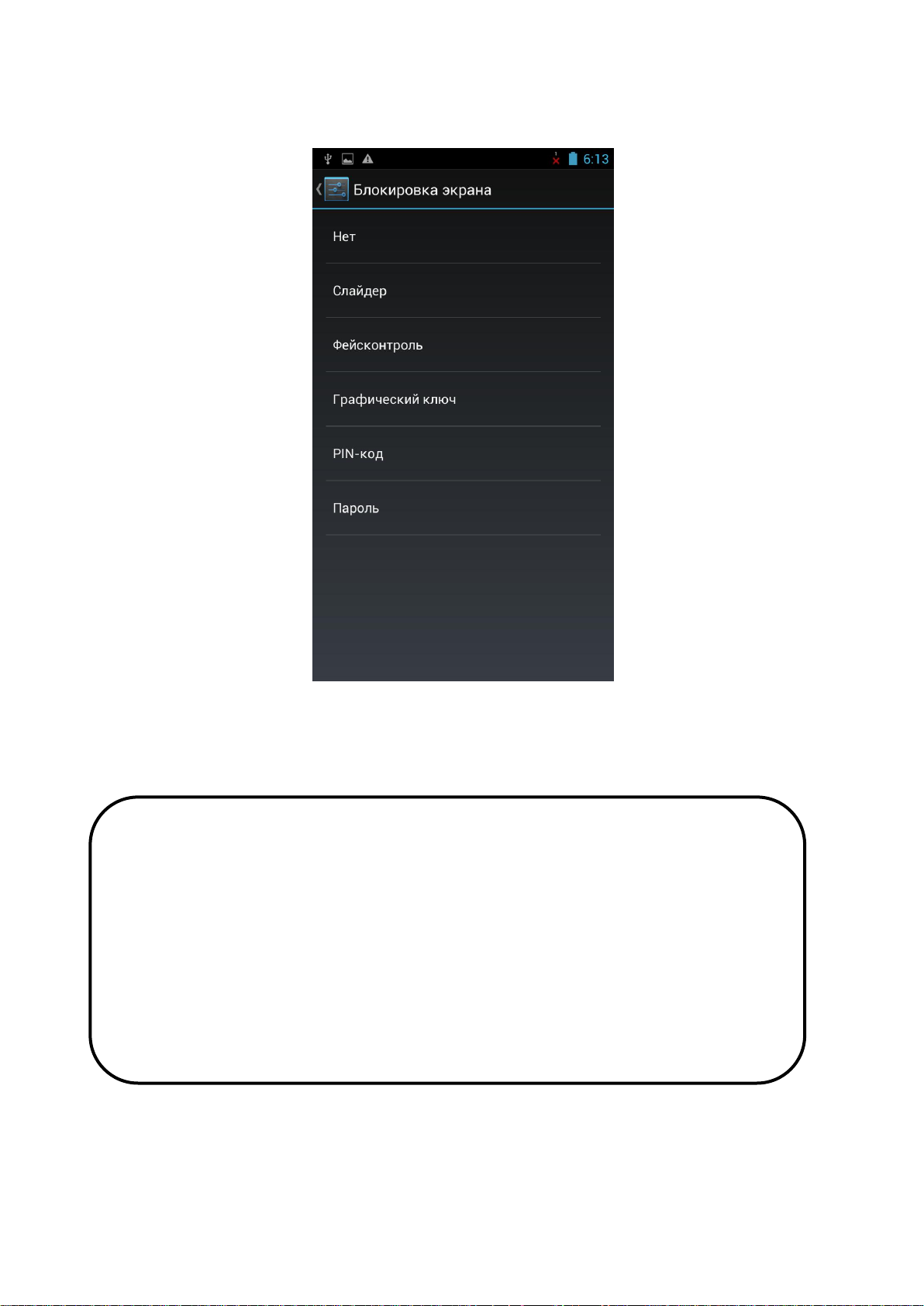
4. Выберите тип блокировки, который вы хотите
ВНИМАНИЕ!
При выборе типа блокировки, подразумевающего ввод графического
ключа, PIN-кода и паролей не забывайте их! Восстановление утерянного
PIN-кода или графического ключа осуществляется через сервис Google.
Настоятельно рекомендуем сначала предварительно настроить учетную
запись Google (страница 16 данного руководства).
В противном случае, восстановление утерянного пароля невозможно!
Потребуется перепрошивка устройства с потерей всех данных.
Ни в коем случае не отключайте смартфон от компьютера в процессе
чтения, записи или удаления файлов.
Если смартфон не включается и не реагирует на заряд, перезагрузите
его, для этого необходимо вынуть аккумулятор и снова вставить его.
использовать.
После установки типа блокировки, в зависимости от
настроек, каждый раз смартфон будет просить вас
ввести графический ключ, PIN-код или пароль.
6
Page 7

Для полного выключения устройства нажмите и
Обзор основного рабочего стола Android
удерживайте около 3 секунд кнопку включения, после чего
подтвердите выключение устройства в появившемся окне.
После включения смартфона вы попадаете на основной
рабочий стол Android. По умолчанию вам доступно 5
рабочих столов. Для перехода между ними проведите
пальцем по экрану влево или вправо.
В нижней части экрана можно увидеть 3 значка навигации,
доступные во всех приложениях:
Кнопка возврата к предыдущему экрану.
Кнопка возврата к главному экрану. При зажатии
вызывает меню последних открытых приложений.
Кнопка вызова контекстного меню. Отображает
различные пункты в зависимости от того в каком
приложении или элементе интерфейса она была нажата.
7
Page 8

В средней части главного экрана отображаются
приложения, виджеты, значки и папки.
Чтобы открыть приложение, папку или виджет, выберите
соответствующий значок.
8
Page 9

В статус баре отображаются различные уведомления:
Работа с сенсорным экраном
Значки слева от часов отображают различные
уведомления. Например, уведомления о том, что пришло
сообщение или смартфон подключен к ПК. Состояние WiFi соединения, уровень заряда аккумулятора и тд.
Интерфейс смартфона QUMO специально разработан для управления при
помощи пальцев. Вы можете управлять значками, кнопками, меню, экранной
клавиатурой и другими элементами при помощи сенсорного экрана. Также
Вы можете менять ориентацию экрана.
ОСНОВНЫЕ МЕТОДЫ УПРАВЛЕНИЯ:
• НАЖАТИЕ. Чтобы активировать тот или иной элемент управления, просто
коснитесь его. Например, чтобы ввести имя, пароль или поисковый запрос,
просто коснитесь соответствующего поля, экранная клавиатура появится
автоматически.
• НАЖАТИЕ И УДЕРЖИВАНИЕ. Прикоснитесь к элементу на экране и не
отпускайте палец до начала действия. Например, чтобы установить обои на
главном экране, следует нажать и удерживать пустую область на главном
экране до появления меню.
• ПЕРЕТАСКИВАНИЕ. Нажмите и кратковременно удерживайте элемент, затем,
не отпуская пальца, проведите по экрану до требуемого положения.
Перетаскивание элементов на главном экране служит для изменения их
положения.
• ПРОЛИСТЫВАНИЕ ИЛИ ПРОКРУЧИВАНИЕ. Чтобы пролистать или прокрутить,
следует быстро провести пальцем по поверхности экрана, не останавливаясь
после первого прикосновения (иначе вы просто перетащите элемент).
Например, можно пролистать экран вверх или вниз для просмотра списка.
• СЖАТИЕ ИЛИ РАСТЯЖЕНИЕ (масштабирование). В некоторых приложениях
(Карты, Интернет, Галерея) можно увеличить и уменьшить изображение,
поместив одновременно два пальца на экран и сжав их вместе (для
уменьшения) или разведя в стороны (для увеличения).
• ПОВОРОТ ЭКРАНА. Обычно для того, чтобы поменять ориентацию экрана с
альбомной на книжную и наоборот, достаточно повернуть устройство.
Функцию автоповорота можно включить или отключить в настройках.
9
Page 10

Выбор языка
Чтобы изменить язык интерфейса смартфона, выполните
следующие действия:
1. Нажмите на иконку — Settings
(«Настройки»).
2. Выберите Language & input («Язык и
ввод»), в правом столбце выберите
Language («Язык»). Установите
необходимый язык интерфейса.
3. После установки языка, выберите
настройки клавиатуры и способов
ввода.
4. Установите галочки напротив языков,
которые вам понадобятся. Не
забудьте отметить английский для
ввода латинских букв!
10
Page 11

5. В дальнейшем переключение
Связь с ПК и передача данных
языков в формах ввода
производится с помощью значка,
который появляется в правой части
нижней строки.
1. Чтобы подключить смартфон
QUMO к персональному
компьютеру, соедините их
кабелем USB (поставляется в
комплекте с устройством).
2. На смартфоне выберите
«Включить USB-накопитель».
3. На персональном компьютере
смартфон определится как
съемный диск или как два
съемных диска, если в
смартфоне установлена карта
памяти microSD.
4. Далее можно работать со
смартфоном, как с обычным флэш-накопителем:
копировать, перемещать и удалять файлы. Перед тем,
как отсоединить кабель, рекомендуется выполнить на
персональном компьютере безопасное извлечение
устройства.
11
Page 12

Настройка подключения к беспроводным сетям
Настройка даты и времени
Для корректной работы смартфона
(электронной почты, напоминаний,
будильников) мы настоятельно
рекомендуем Вам настроить
верную дату и текущее
географическое время. Для
настройки даты и времени выберите
«Настройки» — «Дата и время».
Далее установите дату, время и
часовой пояс или установите галочку
«Дата и время сети».
Смартфон QUMO является высокотехнологичным
устройством, созданным на базе операционной системы
Android. Чтобы максимально использовать возможности
вашего смартфона, подключите его к сети WiFi или сети
мобильной связи, а также настройте учетную запись
Google. Без аккаунта Google невозможно устанавливать
приложения из Google Play.
12
Page 13

ПОДКЛЮЧЕНИЕ К СЕТЯМ WiFi.
Для подключения смартфона к сети Интернет по WiFi,
необходимо выполнить следующие действия:
1. Войти в «Настройки», выбрать пункт
«Беспроводные сети» и убедиться,
что индикатор WiFi находится в
положении «ВКЛ».
2. Справа будет отображен список
доступных сетей Wi-Fi. Чтобы
подключиться к одной из открытых
или защищенных паролем сетей
Wi-Fi, следует коснуться названия
сети, при необходимости ввести
пароль.
Работа с сайтами осуществляется с
помощью встроенного браузера. В
браузере доступно большинство
функций, привычных в стандартных
браузерах на персональных
компьютерах.
13
Page 14

ПОДКЛЮЧЕНИЕ К МОБИЛЬНЫМ СЕТЯМ.
ВНИМАНИЕ!
Перед установкой и сменой SIM карт обязательно выключайте
свой смартфон.
Установите SIM карту в смартфон, после чего включите
устройство.
Для подключения смартфона к сети мобильного
оператора, необходимо в первую очередь вставить SIM
карту в соответствующий слот смартфона.
Далее необходимо выполнить следующие действия:
1. Войти в «Настройки», выбрать пункт
«Управление SIM-картами» и
убедиться, что SIM-карта опознана
устройством.
2. Для доступа к пакетной передаче
данных установите
соответствующий флажок
напротив значка вашей SIM-карты.
14
Page 15

ВНИМАНИЕ!
Помните про то, что использование смартфона в роуминге
с домашней SIM картой может привести к большим
15
Page 16

НАСТРОЙКА УЧЕТНОЙ ЗАПИСИ (АККАУНТА) GOOGLE
Внимание! Во время настройки
учетной записи смартфон должен
быть подключен к сети интернет.
Для настройки учетной записи
Google выберите «Настройки» —
«Аккаунты» — «Добавить аккаунт» —
«Добавьте аккаунт Google».
Вы можете использовать
существующий аккаунт или
создать новый.
При заведении нового аккаунта
введите свободный адрес
электронной почты и придумайте
пароль.
16
Page 17

Файловый менеджер
ВНИМАНИЕ!
Пожалуйста, запомните или запишите свой пароль!
С помощью предустановленного файлового менеджера можно выполнять
различные функции с файлами: копирование, удаление, поиск. Файловый
менеджер позволяет внести изменения в изображения, а также поделится ими
в социальных сетях или отправить другу любыми возможными способами.
17
Page 18

Возможные проблемы и решения
В. Устройство не включается.
О. Если батарея разряжена, зарядите смартфон при помощи зарядного
устройства (поставляется в комплекте). Если батарея зарядилась, используйте
устройство через некоторое время после зарядки. Если батарея не
заряжается, попробуйте использовать другое СЗУ (сетевое зарядное
устройство с выходными параметрами 5В – 2А) или зарядить смартфон от
USB-порта компьютера. Если же и в этом случае устройство не включается -
обратитесь в авторизованный сервисный центр.
B. На экране отображается непонятное содержимое.
О. Проверьте, правильно ли установлен язык (страница 10 данного
руководства).
B. Нет звука в наушниках.
О. Убедитесь, что уровень громкости отличен от нуля. Проверьте правильность
подсоединения наушников.
B. Не работают клавиши.
О. Проверьте, не включена ли блокировка экрана. Если да, разблокируйте его.
B. Звук воспроизводится с помехами.
О. Убедитесь, что штекер наушников чистый, загрязнение может вызывать
помехи. Убедитесь, что воспроизводимый файл не поврежден.
B. При подключении смартфона к ПК не передаются файлы.
О. Проверьте соединение между персональным компьютером и
смартфоном. Убедитесь, что на смартфоне и ПК достаточно свободной
памяти. Проверьте, не поврежден ли кабель USB.
B. Во время воспроизведения видео идет рассинхронизация звука и
видеоряда.
О. Различные видеофайлы кодируются разными кодеками и с разными
разрешениями. Смартфон является портативным устройством, поэтому
возможности процессора не позволяют воспроизводить абсолютно все
файлы. Зачастую подобные проблемы решает установка стороннего
программного обеспечения из магазина приложений Google.Play (например,
MX Player). Надеемся на ваше понимание.
18
Page 19

B. Устройство зависло.
О. Откройте заднюю крышку смартфона и извлеките аккумулятор. Затем
снова вставьте его и зажмите кнопку включения.
Чтобы устройство не зависало, не нажимайте на клавиши очень быстро;
следите за уровнем заряда батареи; своевременно заряжайте аккумулятор.
Всегда обновляйте программное обеспечение вашего смартфона.
Компания QUMO постоянно совершенствует программное обеспечение
своих продуктов, расширяя функционал устройств, повышая стабильность и
время работы. Свежие версии программно обеспечения ищите на сайте
www.qumo.ru
B. Время работы от батарей слишком мало.
О. Устройство работает от встроенного литиево-полимерных аккумулятора.
Срок службы аккумулятора может различаться в зависимости от условий
хранения и эксплуатации смартфона. Пожалуйста, используйте устройство
при нормальной температуре!
Также время автономной работы сокращается при большой громкости
воспроизведения, высокой яркости экрана, воспроизведении видео с
высоким разрешением, или музыки и т.д.
В. Почему объем памяти, показываемый компьютером, отличается от
объема памяти, отображаемого устройством?
О. Это нормально. Компьютер считает объем данных исходя из 1024 байт в
одном килобайте. Кроме того, часть объема памяти устройства используется
для нужд операционной системы Android.
В. Изображения дисплея тусклое.
О. Отрегулируйте яркость экрана.
В. Почему первый раз после прошивки смартфон включается медленно?
О. Это нормально. После обновления системы устройству необходимо время
для установки и настройки системных и сторонних приложений.
В. Устройство не подключается к сети Wi-Fi.
О. Пожалуйста, убедитесь в работоспособности точки доступа Wi-Fi;
Убедитесь, что между устройством и точкой доступа нет стен или других
препятствий; расстояние между устройством и точкой доступа не должно быть
слишком большим; проверьте, правильно ли введены аккаунт и пароль для
доступа к сети.
19
Page 20

В. Не получается настроить учетную запись электронной почты.
О. Убедитесь, что устройство подключено к сети Интернет.
Проверьте правильность ввода адреса и параметров электронной почты.
Приятного пользования смартфоном QUMO Quest 353!
В качестве обоев рабочего стола Android использованы работы фотографа
Ильи Островского (Ilya Ostrovsky). Другие работы автора представлены по
адресу: www.digitalphotoart.ru
20
